Indice articolo
Una panoramica dei migliori programmi gratuiti ed open-source per la gestione di webcam in Linux.
Con Linux Mint non serve il CD di installazione necessario per Windows e Mac perché la webcam funziona subito.
C'è una vasta scelta di applicazioni che consentono di trarne il meglio in varie condizioni d'utilizzo. Quasi tutte installabili con un solo clic dal Gestore Applicazioni integrato in Linux Mint. Testate con Linux Mint 19.3 Tricia.
Cheese
Cheese è una applicazione per scattare foto e registrare video dalla webcam che contiene tutto l'essenziale. In versioni precedenti di Linux Mint si trovava preinstallata.
Consente un tempo di posa di 3 secondi prima dell'autoscatto di fotografie, una modalità sequenza che scatta una serie di fotografie ad intervalli regolari e ovviamente la cattura e registrazione di video.
Le impostazioni consentono di regolare luminosità, contrasto, saturazione del colore e tonalità.
C'è poi una serie di interessanti effetti (18 per il momento) che possono essere applicati in tempo reale alle foto e ai video registrati. Non ha però funzionalità di integrazione con i software per videochiamate.
Cheese può essere installata dal Gestore Applicazioni integrato in Linux Mint ed è tra i più popolari programmi per webcam in linux.
Webcamoid
Webcamoid è una applicazione ben più evoluta di Cheese di cui condivide la possibilità di base di scattare foto, registrare video ed applicare effetti.
Ma consente anche la gestione di molteplici fotocamere e webcam, la registrazione delle attività sullo schermo e la personalizzazione minuziosa delle impostazioni della webcam e dei formati foto e video. Dispone di una galleria con oltre 60 effetti ciascuno dei quali con parametri personalizzabili.
La versione di Webcamoid attualmente presente nei repository ufficiali legati al Gestore Applicazioni, non sembra funzionare in Linux Mint 19.3. Non so se tratti della mia particolare configurazione. Invece si avvia correttamente in Linux Mint 20 Cinnamon. Ma si può scaricarla dal sito ufficiale https://webcamoid.github.io/.
Per Linux sono previste varie possibilità. Il mio consiglio è quello di scaricare la versione AppImage che include tutti i pacchetti necessari senza necessità di installarla.
Una volta scaricato il file AppImage, devi cliccarci con il pulsante destro e selezionare Proprietà nel menu contestuale. Di qui, spostandoti nella scheda Permessi, devi mettere il segno di spunta sull'opzione "Consenti esecuzione del file come programma". Dopo aver chiuso la schermata, l'applicazione è avviabile con un doppio clic.
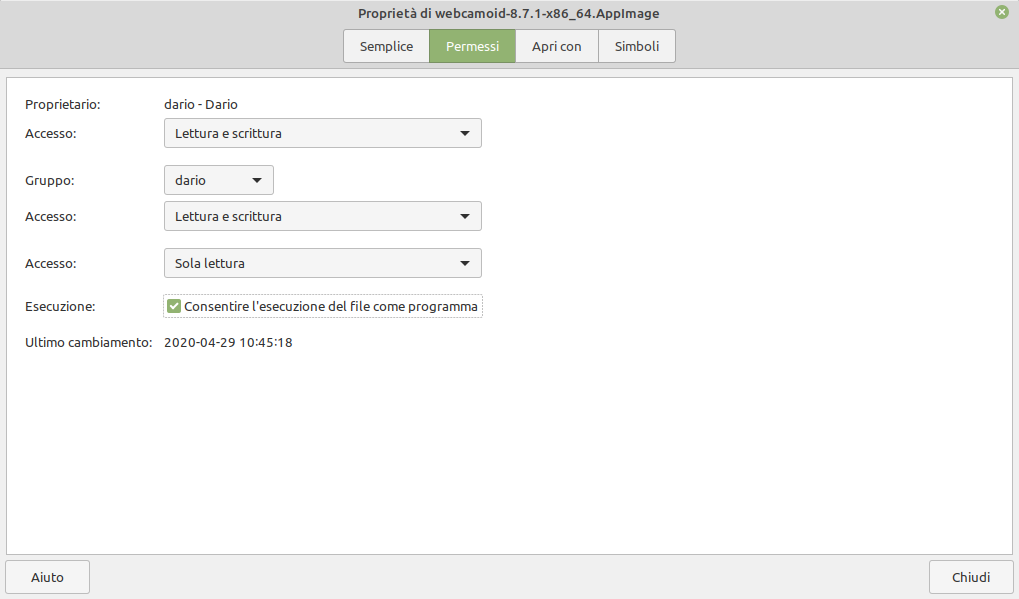
Per sapere come creare una icona nel menu di Cinnamon, nella barra inferiore del Pannello o sul desktop puoi vedere nel mio Manuale d'uso di Linux Mint alla voce Creare un nuovo elemento.
OBS (Open Broadcaster Studio)
OBS è un programma evolutissimo e complesso. Viene utilizzato in molti scenari per la capacità di registrare contemporaneamente da molteplici sorgenti audio e video. Ad esempio è usato per riprendere le attività sullo schermo durante azioni di gioco nei videogame. Magari con un riquadro delle immagini provenienti da una o più webcam. E con la possibilità di mixare adeguatamente il sonoro del gioco con quello dei microfoni integrati nella webcam o anche esterni.
È un must specialmente per la realizzazione di dirette in streaming su YouTube, Twitch e altre piattaforme perché studiato per integrarvisi perfettamente. È infatti consigliato da Google proprio per lo streaming sulla sua piattaforma video. OBS si frappone tra la webcam (e altre sorgenti) del computer e le piattaforme di streaming, preparando adeguatamente e al meglio l'audio e il video, trasmettendo il risultato su internet. Il tutto comporta una differita di qualche secondo rispetto alle immagini riprese ma la qualità del risultato non è minimamente paragonabile a quella della trasmissione diretta via webcam.
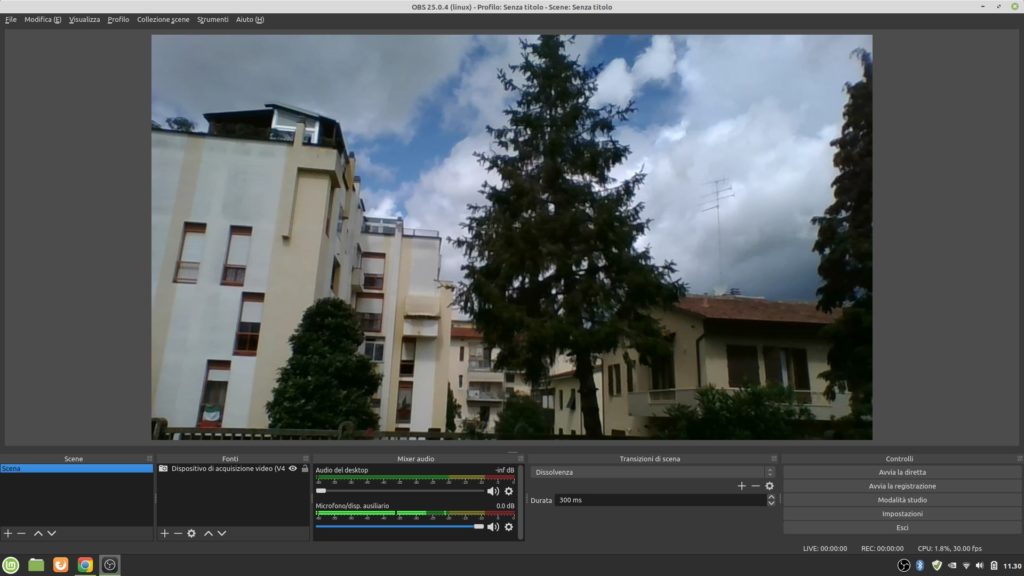
Si tratta di una vera e propria cabina di regia che, tramite il meccanismo delle "Scene", consente di inserire nella registrazione e nella diretta, immagini in tempo reale da più videocamere, fotografie, video precedentemente salvati nel computer, feed di twitter, mescolandole sullo schermo o passando dall'una all'altra in tempo reale. Sono solo alcuni esempi.
L'utilizzo per la semplice registrazione di video dalla webcam potrebbe non essere così immediato come per altri programmi qui citati. Ma nessun altro di essi ha le possibilità di OBS. La ricca ed esaustiva documentazione ufficiale (in inglese), che trovi all'indirizzo https://obsproject.com/wiki/, consente di orientarsi rapidamente e risolvere eventuali problemi.
Nasce per Linux anche se disponibile anche per le piattaforme Windows e MacOS. L'installazione in Linux Mint è la più semplice perché si procede con un solo clic dopo averlo cercato nel Gestore Applicazioni che si appoggia ai repository ufficiali.
Guvcview
Guvcview è una interfaccia grafica molto semplice per la registrazione e la riproduzione di video catturati da tutte le periferiche video compatibili con Linux.
Possiede tutto quello che serve per modificare ogni singolo parametro della webcam come luminosità, contrasto, colore, esposizione, nitidezza, compensazione del controluce per citarne alcuni. Consente di impostare i formati audio e video delle registrazioni tra tantissime opzioni possibili.
Dispone anche di una dozzina di filtri video applicabili all'immagine ripresa in tempo reale.
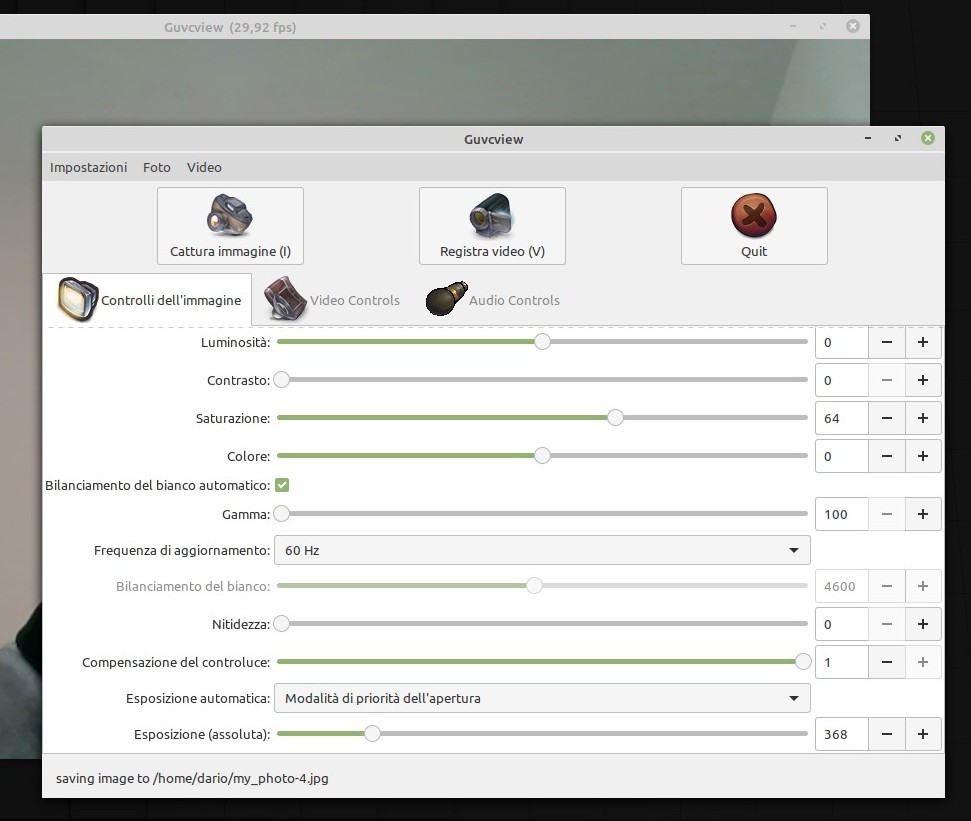
Se cerchi un programma per la registrazione di audio e video dalla webcam, che ti dia il controllo completo su tutte le impostazioni possibili, in un programma comunque facile e di immediato utilizzo senza dover leggere manuali e guide, Guvcview è la scelta perfetta.
Guvcview si installa con un clic dopo averlo trovato nel Gestore Applicazioni di Linux Mint.
Camorama
Camorama è un programma piuttosto rudimentale che si integra perfettamente con la webcam in Linux. Non consente la registrazione video ma solo di scattare foto. Si possono modificare parametri come luminosità, contrasto, saturazione e bilanciamento del bianco e selezionare l'opzione del salvataggio in formato jpg o png.
Caratteristiche però interessanti di Camorama sono la possibilità di scattare automaticamente ad intervalli regolari, di stampare sull'immagine data e ora dello scatto e quella di caricare tali immagini online su di un server FTP. Consentendo così di realizzare un rudimentale ma efficiente sistema di monitoraggio a distanza.
Camorama è installabile gratuitamente dal Gestore Applicazioni di Linux Mint.
Skype per Linux
Non è possibile parlare dei migliori programmi per webcam in Linux senza citare Skype. Specie se tra le funzioni che cerchi c'è quella, ovvia, di utilizzarla per effettuare videochiamate.
Peraltro la versione per Linux di Skype, dopo anni di scarso interesse dimostrato da Microsoft nel suo sviluppo e per le limitatissime possibilità rispetto alla versione Windows, ultimamente ha preso un'altra strada. Merito forse degli avvicendamenti nei vertici di Redmond e l'ingresso clamoroso e in grande spolvero di Microsoft nella Linux Foundation.
Fatto sta che oggi Skype in Linux consente, oltre alle chiamate audio e video e alla chat, di scambiarsi documenti, fare conferenze con più utenti e condividere il desktop in modo da trasmettere in diretta le attività ivi compiute.
Certo è una applicazione proprietaria e quindi lontana dagli ideali di software libero e trasparente spesso osannati dagli entusiasti Linux.

E infatti, pur installabile gratuitamente dal Gestore Applicazioni di Linux Mint, al primo avvio, avvisa della disponibilità di una versione aggiornata da scaricare! E così, senza avvisare minimamente l'utente, installa pure nel sistema i propri repository (gli archivi software) distaccandosi da quelli ufficiali e verificati di Linux. Riprovevole e tipico del software "non libero".
Ekiga
Chiudo questo elenco dei migliori programmi per webcam in linux con Ekiga. Interessante applicazione che potremmo presentare come alternativa open-source a Skype. Si tratta infatti di un client Voip che consente di effettuare chiamate audio e video sfruttando i protocolli internet H323 e SIP.
La risoluzione dei video è limitata ad un massimo di 640x480 pixel ma è supportata anche la messaggistica in tempo reale e funzioni interessanti come la conferenza audio e video simultanea con più utenti, il trattenimento delle chiamata, l'inoltro. Ed è disponibile una rubrica per i contatti frequenti, così come l'impostazione dello stato di presenza o assenza.
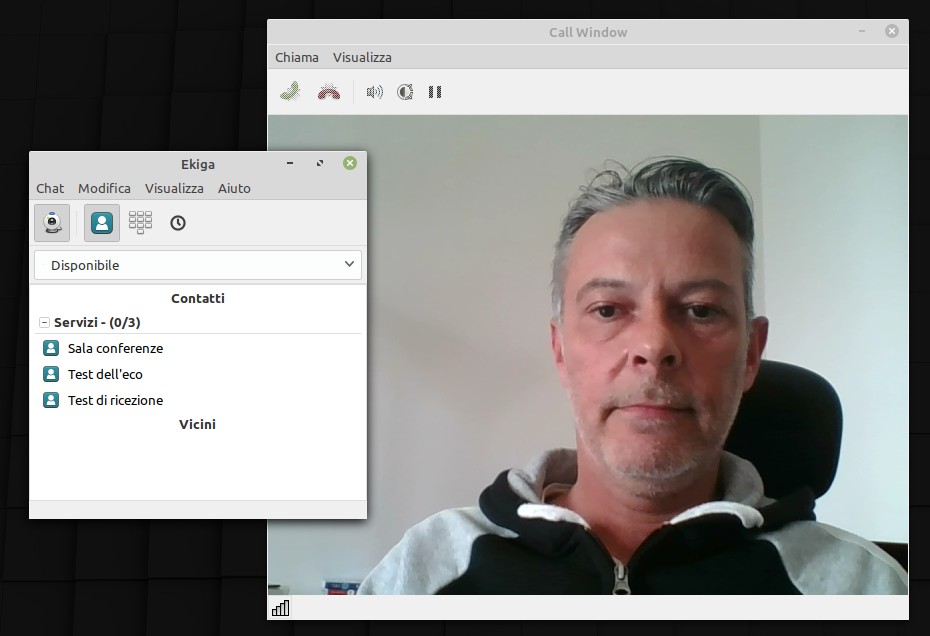
Proprio come Skype, il programma può essere utilizzato per contattare gratuitamente altri utenti con un account SIP ma anche di effettuare e ricevere chiamate con numerazioni "geografiche".
In questo caso, come per Skype, i gestori di telefonia applicheranno comunque un costo per l'inoltro su rete Voip.
È comunque necessario di disporre di un account con un provider di servizi Voip. È possibile farlo anche tramite un account specifico di Ekiga, configurabile in modo semplice durante le operazioni di configurazione iniziale dell'applicazione.
Dopo pochi istanti si sarà operativi anche quindi per effettuare e ricevere chiamate telefoniche.
Ekiga si installa dal Gestore Applicazioni di Linux Mint.
Conclusioni
In definitiva Linux si conferma un ambiente amichevole anche per periferiche come webcam, supportatissime grazie ai driver presenti nelle installazioni predefinite di molte distribuzioni "amichevoli". Ho escluso da questo elenco applicazioni di più complicata installazione o utilizzo, che consentono anche di realizzare impianti di videosorveglianza di tutto punto in ambiente Linux. Malgrado questo vi è anche molta scelta per applicazioni di uso comune senza ricorrere a software commerciale per sfruttare al meglio le possibilità della propria webcam.


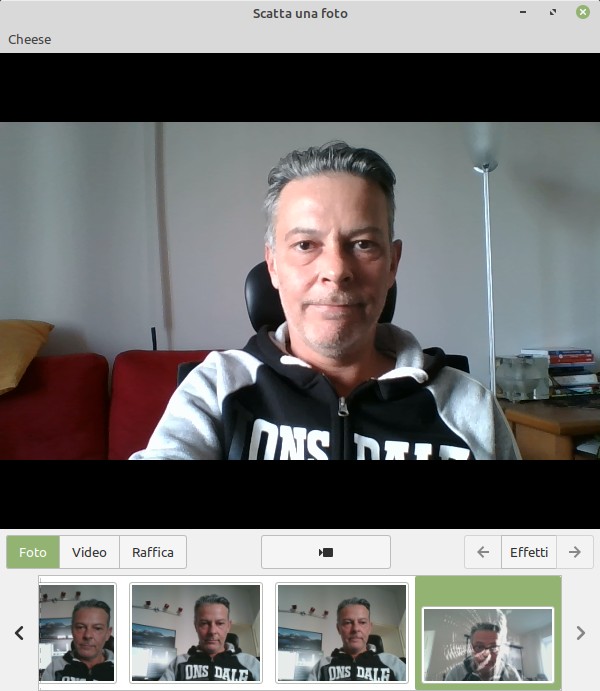
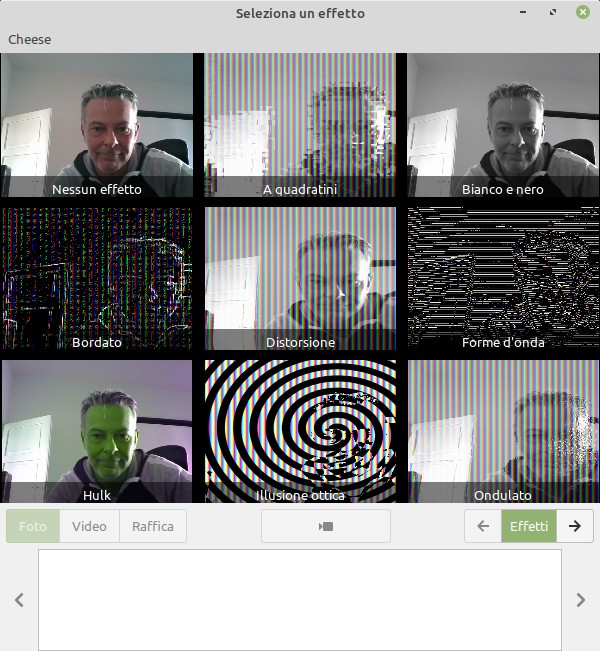
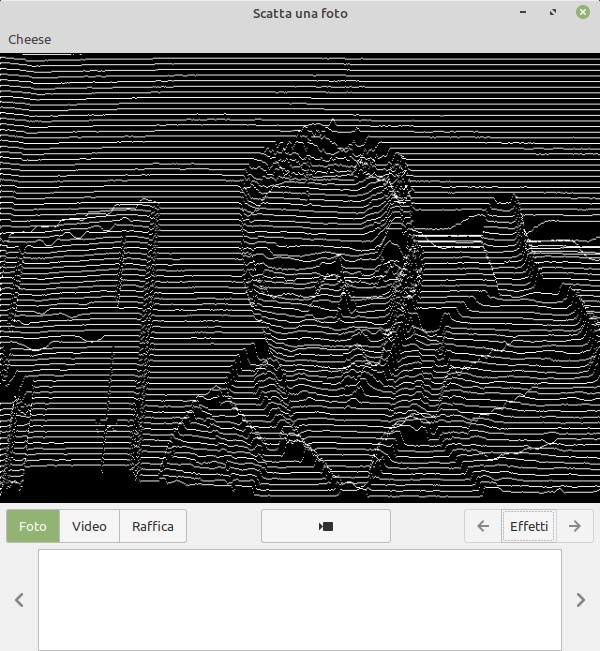
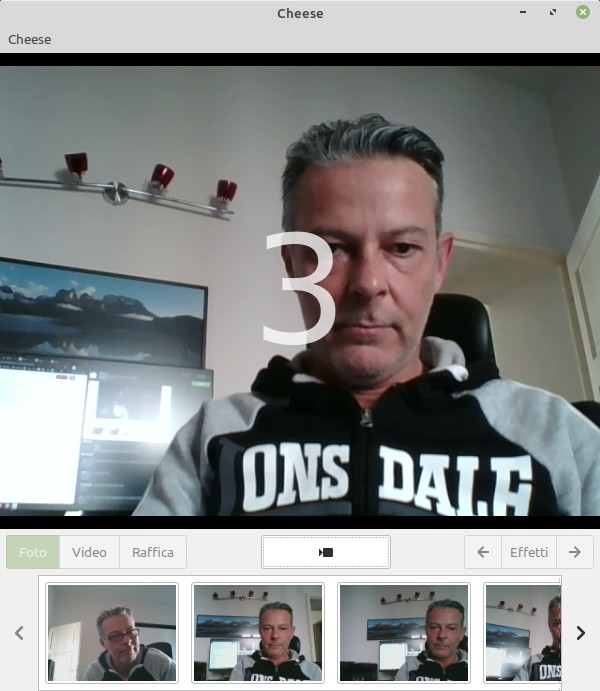
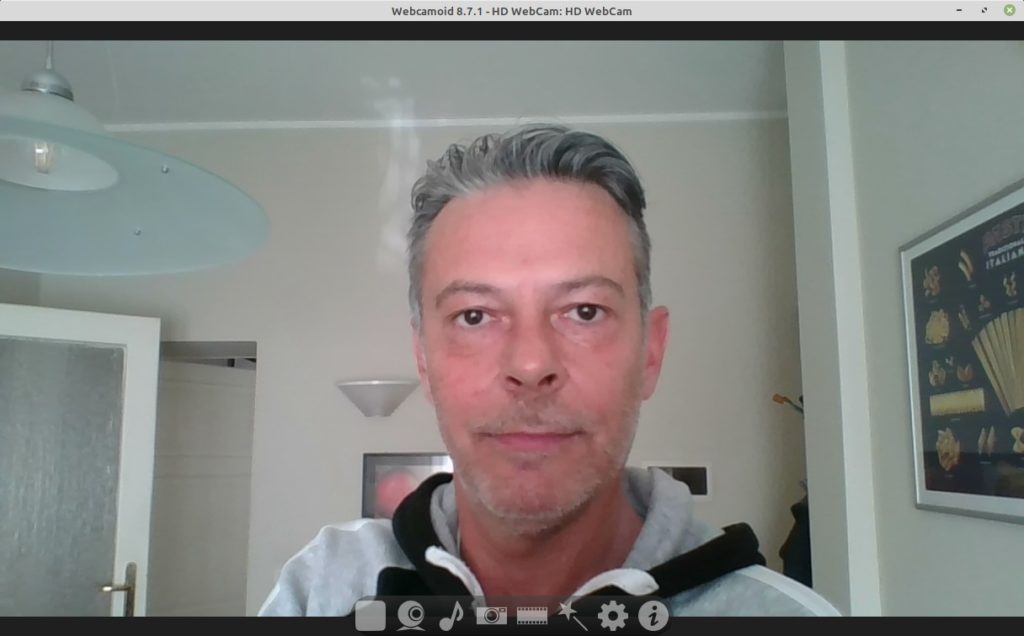
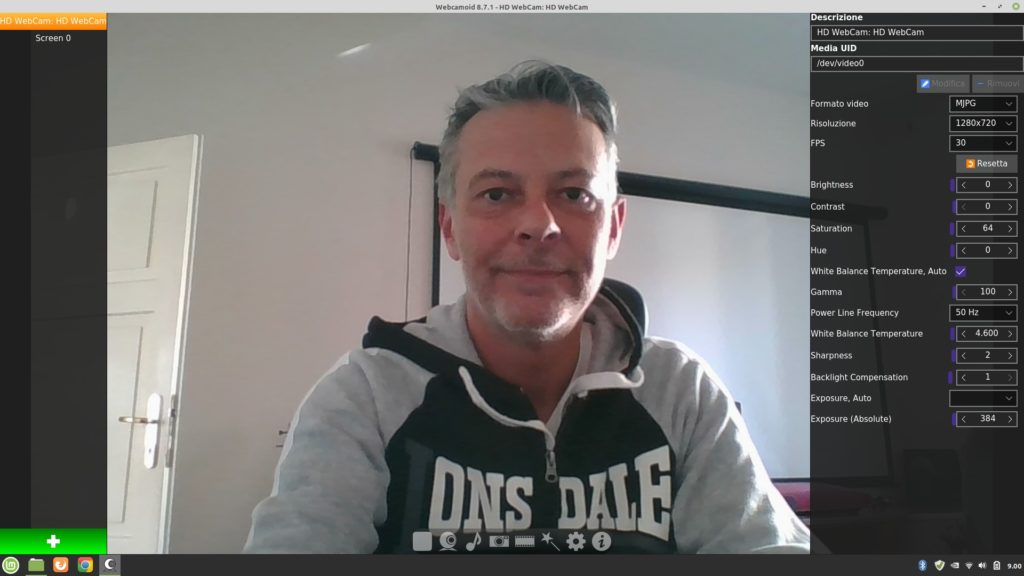
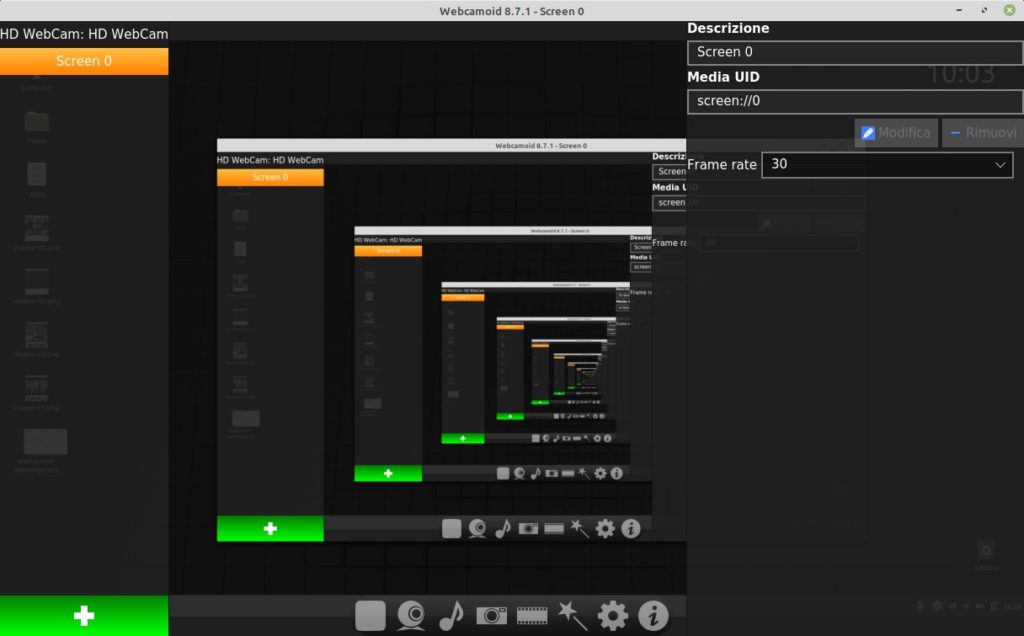
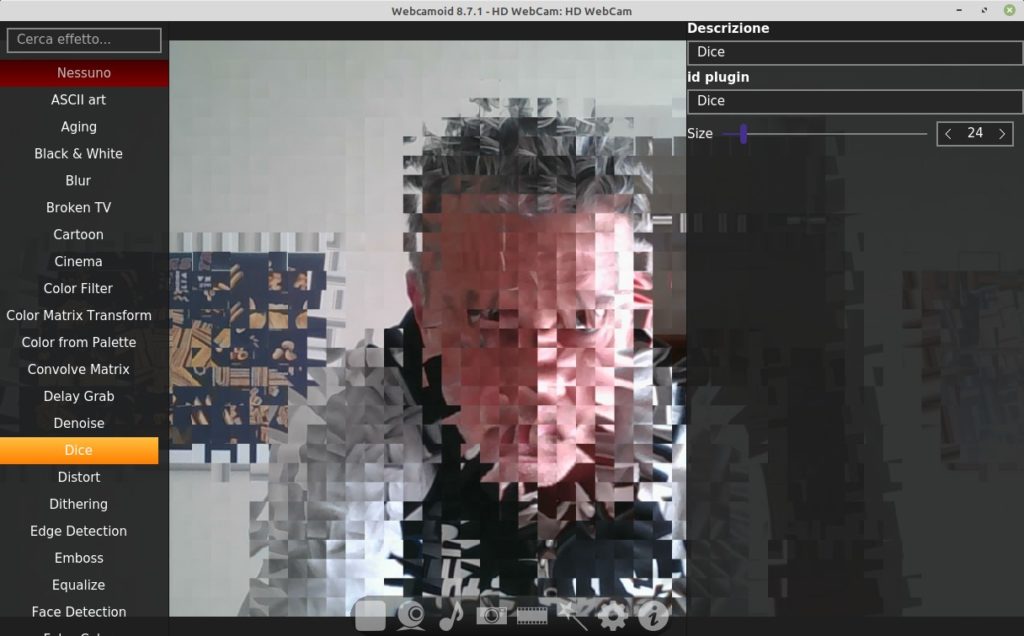

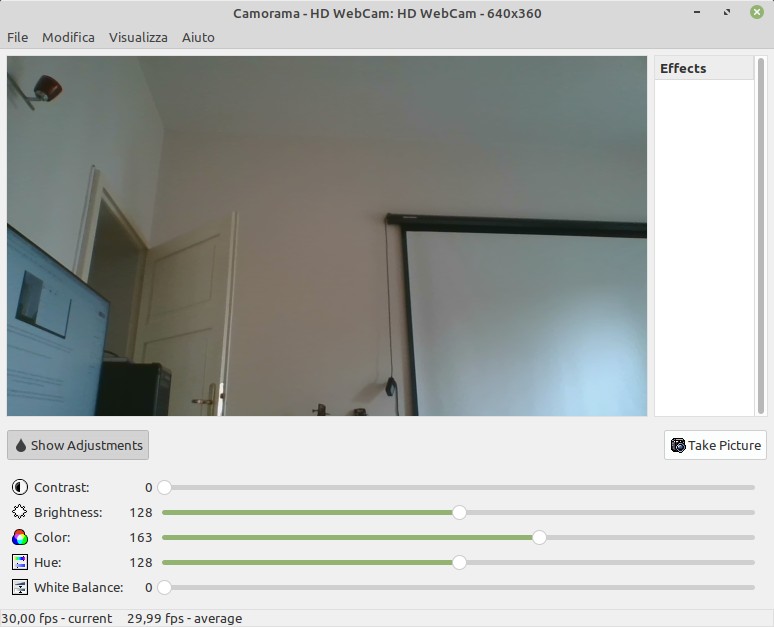
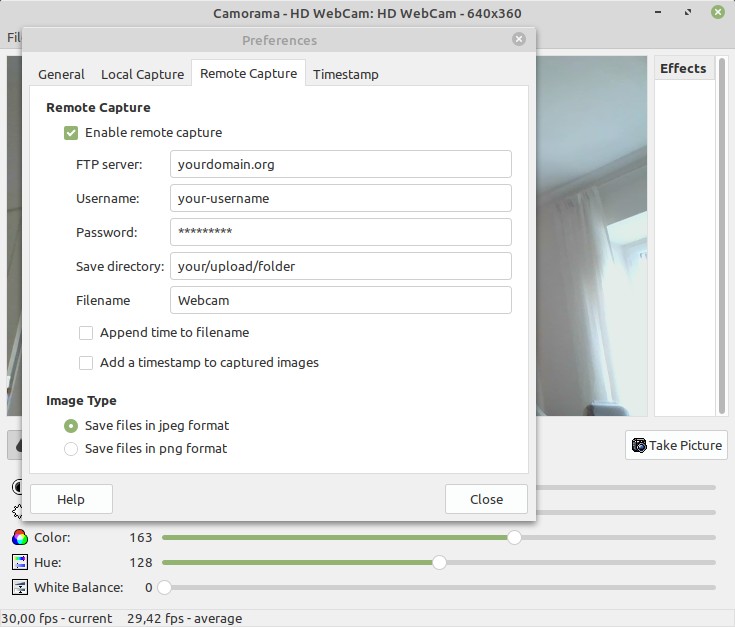
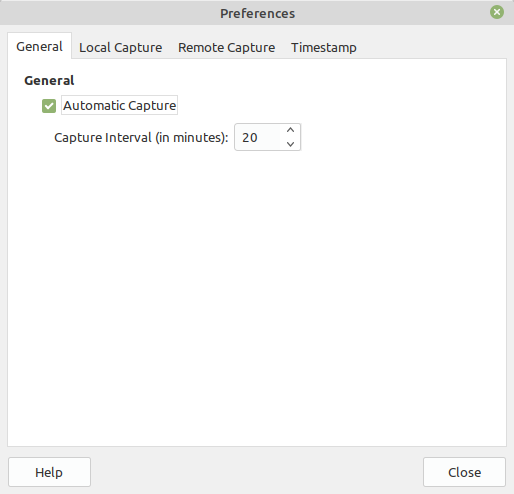
Ciao Dario.
Ormai sei un po’ il mio punto di riferimento per Mint. Hai mai pensato di integrare nel tuo bel sito uno spazio dove gli utenti possano scambiarsi consigli? Così è un po’ tutto sulle tue spalle.
Problema: ho appena compreto una webcam che dovrebbe essere FHD.
Cheese me la riconsce però come HD, e mstra un’immagine un po’ fluttuante, skype, come apro il video manda in tilt il pc. Guvcview mostra, tra le varie impostazioni video anche il fhd, ma non riesco a capire se è vero perchè l’immagime risulata verde.
Non ho windows. Cosa mi consigli? per prima cosa vorrei capire se è davvero fhd
Aggiungo che ho provato telegram in videochiamata al ricevente arriva una immagine in 4/3, quindi chiaramente non fhd.
Tuttavia su Guvcview , cambiando uscita video nei settaggi, l’immagine smette di essere verde, e viene indicata 1920×1080
Ciao Luca. Parli di un forum o qualcosa di differente? Temo invece che sarebbe un ulteriore lavoro arduo moderare attività di questo genere.
Per la webcam, Guvciew potrebbe interpolare l’immagine. Con il comando
lsusblisti le periferiche tra cui la webcam. Poi prendi bus e id e usi il comandolsusb -s 001:003 -v | egrep "Width"per filtrare i profili di larghezza supportati dall’hardware. Ho usato 001:003 che sono i miei personali bus e id dispositivo quindi usa i tuoiciao dario,
è possibile utilizzate uno smartphone android come webcam? per le registrazioni uso OBS, ma non so come vedere all’interno del programma lo smartphone. forse, anzi sicuramente servirà un software che faccia comunicare OBS e lo smartphone. conosci qualcosa in proposito?.
saluti, fabio
Ciao Fabio, per trasmettere video da Android a Linux conosco un paio di pacchetti che non ho provato. Non so se si possa integrare in questo modo con OBS. Vedi questa pagina in inglese.
Salve, mi inserisco in questo post, sperando di non essere troppo fuori luogo.
Esiste per gnulinux qualche software simile a Nvidia broadcast che svolga la seguente funzione? . “La funzionalità in versione beta, Eye Contact (Contatto visivo), usa l’IA per rendere le immagini come se stessi guardando direttamente nella telecamera, anche quando sposti lo guardo o prendi appunti”. In sostanza che fa apparire lo sguardo fisso durante il webinar anche se gli occhi si muovono per leggere. Grazie per l attenzione
Salve, ho trovato alcune alternative a Broadcast ma non so se abbiano quella funzione.
In un altro post che non riesco a trovare ho letto di una proposta di un elenco di programmi per Linux sostitutivi a Windows. Programmi dei quali l’elenco verrebbe aggiornato in continuazione con l’aggiunta di nuove voci e nuovi link in caso di prova diretta di ciascun programma da parte dell’autore di alternativalinux.it. Bene mi sembra davvero un eccellente idea in quanto viene creato non solo un database di programmi alternativi per tutti gli scopi senza ricercare i suddetti tramite Google o il motore di ricerca interno del database ma anche un vero e proprio sommario riepilogativo di tutti gli articoli di test contenuti in questo ottimo sito.
Grazie Federico, tengo in conto il tuo apprezzamento per l’idea che per ora non ha spiragli di fattibilità se dovesse basarsi sul mio intervento.
Ti segnalo però un ottimo ed impareggiabile sito in inglese. Non appena sfogli le icone delle categorie in alto a sinistra, scoprirai che ci sono tante sottocategorie, tanti programmi e ciascuno di essi prevede una recensione! linuxlinks.com